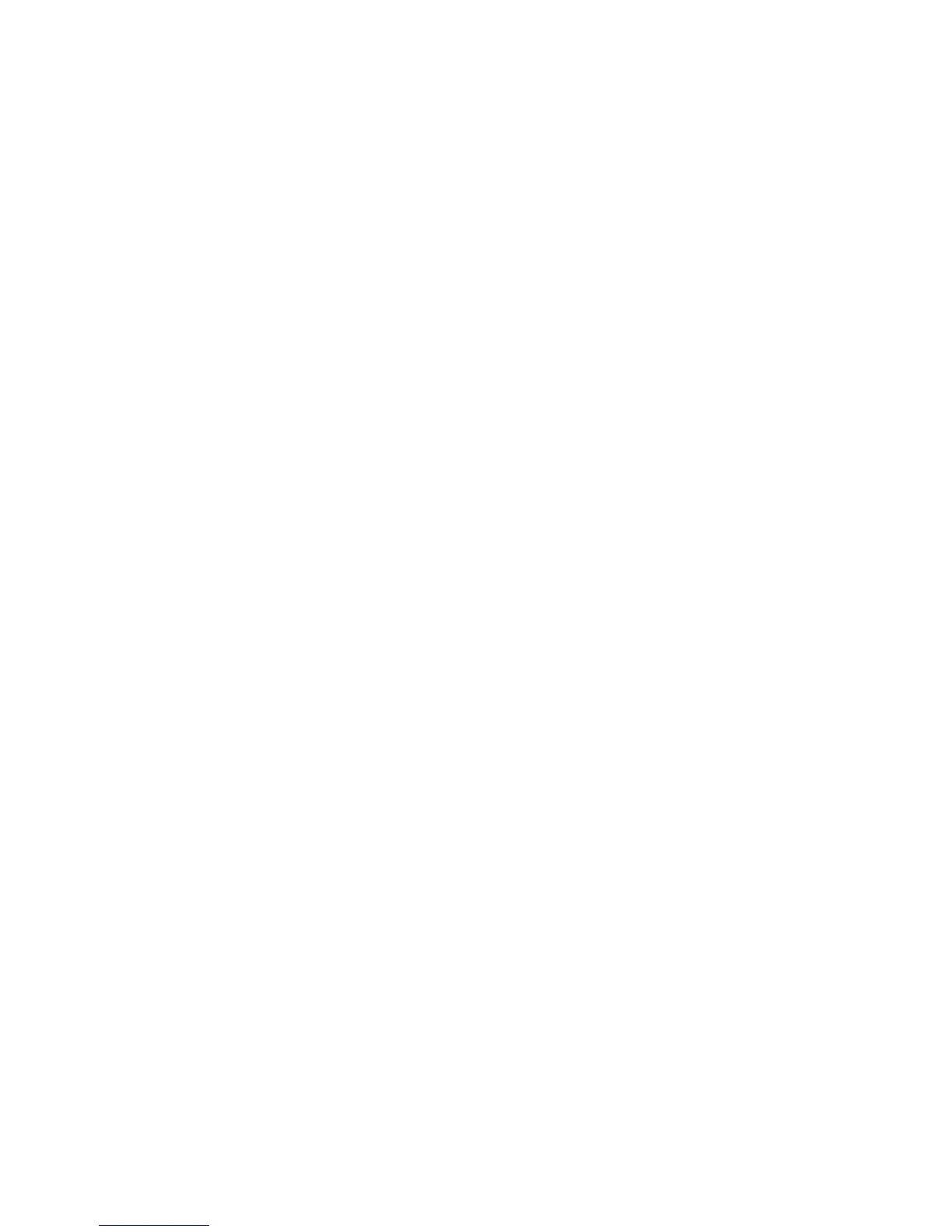СъветникътзанастройканаBluetoothимаследнитевъзможности:
•ОткриваненавсичкиустройствасвъзможностзаBluetooth,коитомогатдапредоставятуслуги
•ОткриваненаконкретнотоустройствосвъзможностзаBluetooth,коетоискатедаизползвате,и
конфигурираненауслугитенатоваустройство
•КонфигурираненауслугитесвъзможностзаBluetoothнакомпютъра,коитосепредоставятза
отдалечениустройства
•Конфигурираненаиметоитипанаустройствотонакомпютъра
Разширенотоконфигуриранепредлагаследнитефункции:
•Конфигурираненаиметоитипанаустройствотонакомпютъра
•Конфигурираненанастройкитенакомпютъратака,чеотдалеченитеустройствасвъзможност
заBluetoothдамогатдаоткриваткомпютъра
•Конфигурираненанастройкитенакомпютъратака,чекомпютърътдаможедаоткриваотдалечени
устройствасвъзможностзаBluetooth
•Конфигуриране(накомпютъра)науслугитесвъзможностзаBluetooth,коитосепредоставят
заотдалечениустройства
•КонфигурираненауслугитевотдалечениустройствасвъзможностзаBluetooth
•ПоказваненаинформацияотносноBluetoothхардуер
Заподробностивж.помощтазаBluetooth.Задавидитепомощта,щракнетедвукратновърхуМоите
Bluetoothместа,щракнетевърхуПомощ,следкоетощракнетевърхуПомощзаBluetooth.Друг
начиндастартиратепомощтае,катощракнетесдесниябутонвърхуКонфигурираненаBluetoothв
системнатаобластналентатазазадания,следкоетощракнетевърхуРазширеноконфигуриранеи
накраявърхуПомощ.
ИнсталираненасофтуеразаBluetoothнаMicrosoftвWindowsXP
АкоискатедаизползватесофтуеразаBluetoothнаMicrosoft,направетеследното:
1.ПърводеинсталирайтеThinkPadBluetoothwithEnhancedDataRateSoftware.
a.ИзключетезахранванетонаBluetooth.
b.ЩракнетевърхуСтарт➙Контроленпанел.
c.ЩракнетевърхуДобавянеилипремахваненапрограми.
d.ИзберетеThinkPadBluetoothwithEnhancedDataRateSoftware,следкоетощракнетевърху
Промяна/Премахване,зададеинсталиратесофтуера.
e.Следвайтеинструкциитенаекрана.
2.СледтовадеинсталирайтесофтуеразаBluetoothнаMicrosoftпоследнияначин:
a.ВключетезахранванетонаBluetooth.СофтуерътзаBluetoothнаMicrosoftсезарежда
автоматично.
b.Акоизскочипрозорецътнасъветниказаоткриваненановхардуера,направетеследното:
1)ИзберетеНе,нетозипът,аследтоващракнетевърхуНапред.
2)ИзберетеИнсталиранеотсписъкиликонкретноместоположение(Разширено),след
коетощракнетевърхуНапред.
3)ИзберетеТърсененанай-добриядрайвервтезиместоположения.
4)ИзберетеВключитоваместоположениевтърсенето:ивъведете
C:\SWTOOLS\Drivers\MSBToothилиукажетеместоположението,вкоетостепоставили
извлеченияINFфайл.СледтоващракнетевърхуНапред.
c.ЩракнетевърхуГотово.
74Ръководствозапотребителя
